삼성 갤럭시 구글 디스커버 비활성화하는 3가지 방법
어르신들, 갤럭시폰 쓰시다가 홈 화면에서 실수로 왼쪽으로 밀면 갑자기 뉴스랑 광고가 쫙 나오는 화면 보신 적 있으시죠? "어? 이게 뭐야? 내가 뭘 잘못 눌렀나?" 하시면서 당황스러우셨을 거예요.
저희 어머니도 처음에 이거 때문에 "폰이 이상해졌다"며 걱정하셨거든요. 사실 이건 '구글 디스커버'라는 기능인데, 필요 없으시면 간단하게 없앨 수 있어요.
이 글을 차근차근 읽어보시면 성가신 구글 디스커버를 완전히 제거하는 방법은 물론, 글 마지막에는 폰이 더 오래가고 빨라지는 비밀 설정까지 알려드릴게요!
읽고 나면 이런 걸 얻으실 수 있어요
- 실수로 뜨는 뉴스 화면을 아예 없애는 방법
- 폰 배터리가 더 오래가게 만드는 효과
- 데이터 요금 걱정 없이 폰 사용하는 방법
구글 디스커버, 도대체 뭐길래 자꾸 나타날까요?
방법을 알아보기 전에, 이 성가신 화면이 정확히 뭔지 간단히 알아보죠.
구글 디스커버가 뭔가요?
쉽게 말해서, 구글에서 "이분이 이런 거 좋아하실 것 같은데?"라고 생각해서 자동으로 보여주는 뉴스와 정보들이에요.
마치 신문을 펼쳐놓고 "이거 읽어보세요"라고 권하는 것과 비슷하죠.홈 화면에서 왼쪽으로 살짝 밀면 나타나는 그 화면이 바로 구글 디스커버예요.
왜 이걸 끄고 싶어 하실까요?
제가 주변 사람들에게 들어본 불만사항들을 정리해보면
1) "실수로 자꾸 눌러져요"
홈 화면 넘기려다가 실수로 왼쪽으로 밀면 갑자기 뉴스 화면이 나타나서 깜짝 놀라시는 경우가 많아요. "내가 뭘 잘못했나?" 하면서 당황하시죠.
2) "이상한 뉴스들이 너무 많아요"
관심도 없는 연예인 소식이나 광고성 기사들이 자꾸 나와서 거슬리시는 분들이 많더라고요. "이런 거 왜 보여주지?" 하시면서요.
3) "폰이 느려지고 배터리가 빨리 닳아요"
구글 디스커버는 계속해서 새로운 내용을 불러오느라 폰 배터리를 많이 잡아먹어요. 특히 오래된 폰일수록 더 느려지는 걸 느끼실 거예요.
4) "데이터가 많이 나가요"
요금제가 넉넉하지 않으신 분들은 이 기능 때문에 데이터를 많이 쓰게 돼서 부담스러우시죠.
자, 이제 이런 불편함을 말끔히 해결하는 방법들을 알아보겠습니다!
방법 1. 홈 화면에서 바로 끄기 (가장 쉬워요!)
첫 번째 방법은 복잡한 설정 메뉴 찾아다닐 필요 없이 홈 화면에서 바로 해결하는 거예요. 정말 간단하답니다!
폰 홈 화면에서 앱이 없는 빈 공간을 찾아서 손가락으로 꾹 눌러주세요.

앱 아이콘이 아닌 빈 공간을 2-3초 정도 꾹 눌러주세요.
- 앱 아이콘을 누르시면 안 되고, 아무것도 없는 빈 공간을 눌러야 해요
- 너무 살짝 누르면 안 되고, 좀 세게 꾹 눌러주세요
- 2-3초 정도 누르고 있으면 화면이 바뀔 거예요
- 화면이 작아지면서 여러 옵션들이 나타나면 성공이에요
화면이 작아진 상태에서 왼쪽으로 쭉 밀어주세요.

작아진 화면을 손가락으로 왼쪽으로 밀어주세요.
- 마치 책장 넘기듯이 왼쪽으로 밀어주시면 돼요
- 더 이상 넘어가지 않을 때까지 계속 밀어보세요
- 맨 왼쪽 끝에 도달하면 구글 디스커버 설정이 보일 거예요
- 화면이 너무 작아서 잘 안 보이시면 안경 쓰고 해보세요
맨 왼쪽 끝에서 '미디어 페이지' 또는 비슷한 이름의 스위치를 찾아 꺼주세요.

파란색 스위치를 눌러서 회색으로 바꿔주세요.
- '미디어 페이지 추가' 또는 '구글 디스커버' 같은 글자를 찾으세요
- 옆에 있는 파란색 스위치를 눌러주세요
- 파란색에서 회색으로 바뀌면 제대로 꺼진 거예요
- 글자가 작아서 잘 안 보이시면 돋보기나 안경을 사용하세요
다른 곳을 한 번 눌러서 원래 홈 화면으로 돌아가세요.

화면 아무 곳이나 한 번 눌러서 원래대로 돌아가세요.
- 편집 모드에서 나가려면 빈 공간을 한 번 더 눌러주세요
- 화면이 원래 크기로 돌아오면 성공이에요
- 이제 왼쪽으로 밀어도 구글 디스커버가 나오지 않아요
- 혹시 잘 안 되면 폰을 한 번 껐다 켜보세요
이 방법이 가장 빠르고 확실해요! 다른 복잡한 설정 메뉴 찾아다닐 필요 없이 바로 해결되거든요.
방법 2. 설정 앱으로 확실하게 끄기
첫 번째 방법이 어려우셨거나 잘 안 되신다면, 설정 앱을 통해서 더 확실하게 끌 수 있어요.
폰에서 '설정' 앱을 찾아서 눌러주세요.

톱니바퀴 모양의 설정 앱을 찾아 눌러주세요.
- 보통 톱니바퀴 모양으로 생겼어요
- 홈 화면에 없으면 앱 서랍(화면을 아래에서 위로 밀기)에서 찾으세요
- '설정'이라고 한글로 써있는 앱이에요
- 찾기 어려우시면 가족분께 도움을 요청하세요
설정 앱에서 '홈 화면'이라고 써있는 메뉴를 찾아 눌러주세요.

설정 목록에서 '홈 화면'을 찾아 선택하세요.
- 설정 목록을 위아래로 천천히 훑어보시면서 찾으세요
- '홈 화면' 또는 '홈 화면 설정'이라고 써있어요
- 만약 보이지 않으면 '디스플레이' 안에 있을 수도 있어요
- 찾기 어려우시면 설정 위쪽의 돋보기(검색) 버튼을 눌러 '홈 화면'이라고 입력해보세요
홈 화면 설정에서 '미디어 페이지' 관련 옵션을 찾아 끄세요.


'홈 화면에 미디어 페이지 추가' 옵션을 꺼주세요.
- '홈 화면에 미디어 페이지 추가' 또는 비슷한 이름의 옵션을 찾으세요
- 옆에 있는 파란색 스위치를 눌러서 회색으로 바꿔주세요
- '사용 안함' 또는 'OFF' 상태로 만들어주세요
- 설정이 바로 적용되니까 즉시 효과를 보실 수 있어요
이 방법도 어렵지 않죠? 설정에서 하면 더 확실하게 없앨 수 있어요.
방법 3. 구글 앱에서 근본적으로 차단하기
세 번째 방법은 구글 앱 자체에서 디스커버 기능을 아예 꺼버리는 거예요. 가장 근본적인 해결책이라고 할 수 있어요.
중간 정도 읽으셨으니, 글 마지막에 폰을 훨씬 빠르게 만드는 깜짝 설정도 기대해 주세요!
폰에서 '구글' 앱을 찾아 실행해주세요.

화려한 색깔의 'G' 모양 구글 앱을 실행하세요.
- 보통 흰색 바탕에 빨강, 파랑, 노랑, 초록색 'G' 글자가 있어요
- 대부분의 갤럭시폰에 기본으로 들어있는 앱이에요
- 앱 서랍에서 'Google'이라고 검색해도 찾을 수 있어요
- 없으시면 플레이스토어에서 '구글'을 검색해서 설치하세요
구글 앱 화면 오른쪽 위에 있는 작은 동그란 사진을 눌러주세요.

오른쪽 위 모서리의 동그란 프로필 사진을 눌러주세요.
- 본인 사진이나 이름 첫 글자가 써있는 작은 원을 찾으세요
- 화면 맨 오른쪽 위 구석에 있어요
- 너무 작아서 잘 안 보이시면 화면을 확대해보세요
- 누르면 메뉴가 쭉 나타날 거예요
나타난 메뉴에서 '설정'을 찾아 눌러주세요.
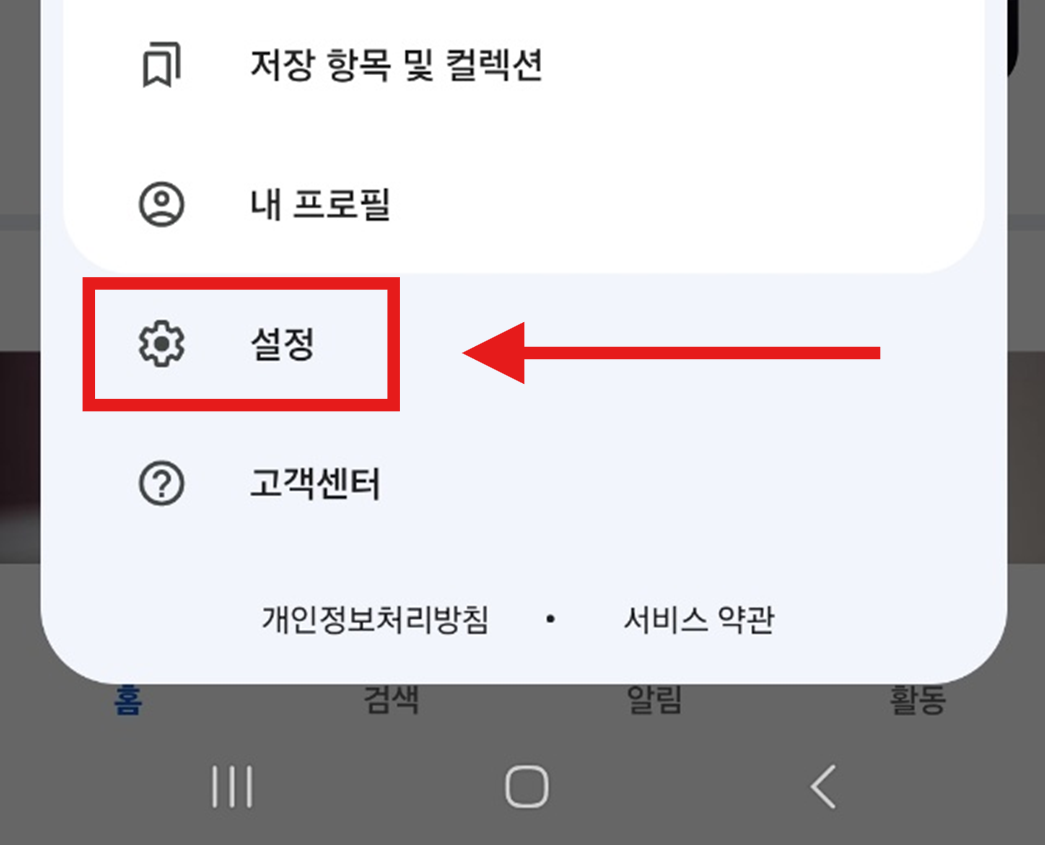
메뉴 목록에서 '설정'을 선택하세요.
- '설정'이라고 한글로 써있는 항목을 찾으세요
- 보통 톱니바퀴 모양 아이콘과 함께 있어요
- 메뉴가 길면 아래로 스크롤해서 찾아보세요
- 영어로 'Settings'라고 써있을 수도 있어요
설정 화면에서 '일반' / '기타 설정' 이라는 항목을 찾아 눌러주세요.

설정 목록에서 '일반' 또는 '기타 설정'을 찾으세요.
- '일반' 또는 '기타 설정' 항목을 찾아 눌러주세요
- 설정 목록 위쪽에 있는 경우가 많아요
- 만약 보이지 않으면 '검색 및 어시스턴트' 같은 항목을 눌러보세요
- 화면을 아래로 스크롤하면서 천천히 찾아보세요
마지막으로 '디스커버' 설정을 찾아서 꺼주세요.
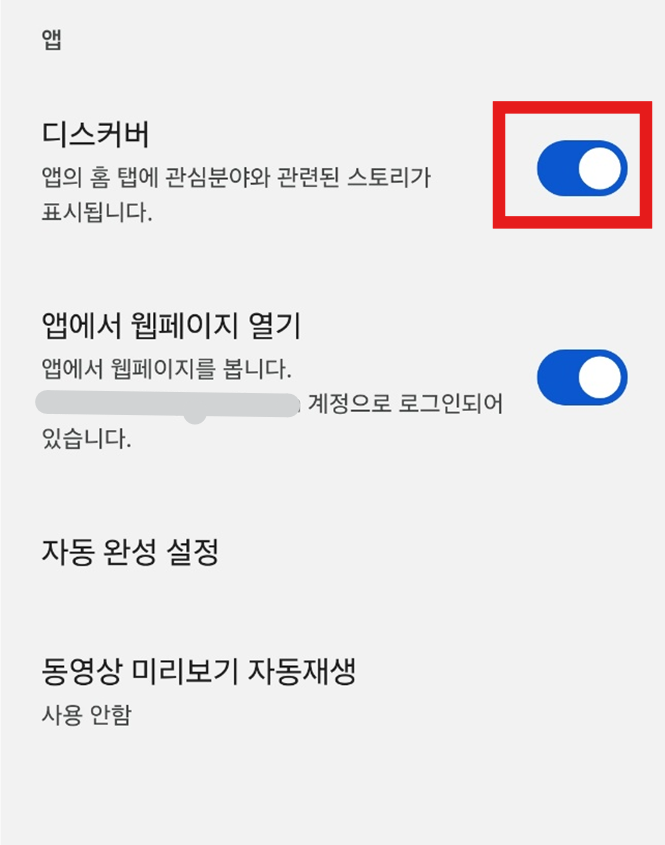

'디스커버' 옵션을 찾아서 꺼주세요.
- '디스커버' 또는 'Discover' 라고 써있는 항목을 찾으세요
- 옆에 있는 파란색 스위치를 눌러서 회색으로 바꿔주세요
- '사용 안함' 상태로 만들어주세요
- 이렇게 하면 구글 앱에서도 디스커버가 완전히 꺼져요
이 방법은 좀 복잡하지만, 가장 확실하게 구글 디스커버를 없앨 수 있는 방법이에요.
나중에 다시 켜고 싶으시면?
혹시나 마음이 바뀌어서 구글 디스커버를 다시 쓰고 싶으시다면, 위에서 한 과정을 거꾸로 하시면 돼요.
간단한 재활성화 방법
1) 홈 화면에서 다시 켜기
1. 홈 화면 빈 곳 꾹 누르기 → 왼쪽으로 밀기
2. '미디어 페이지' 스위치를 다시 켜기 (회색→파란색)
2) 설정 앱에서 다시 켜기
1. 설정 → 홈 화면 → '홈 화면에 미디어 페이지 추가' 켜기
3) 구글 앱에서 다시 켜기
1. 구글 앱 → 프로필 사진 → 설정 → 일반 → 디스커버 켜기
언제든지 자유롭게 켰다 껐다 할 수 있으니까 부담 없이 시도해 보세요!
자주 궁금해하시는 것들
Q: 구글 디스커버를 꺼도 인터넷 검색은 할 수 있나요?
A: 네, 전혀 문제없어요! 구글 검색이나 네이버 검색 다 똑같이 쓰실 수 있어요. 디스커버는 그냥 뉴스 보여주는 기능일 뿐이라 다른 건 전혀 영향 안 받아요.
Q: 설정을 찾을 수 없는데, 제 폰이 이상한 건가요?
A: 아니에요! 갤럭시폰 모델마다 메뉴 이름이 조금씩 달라요. '홈 화면', '디스플레이', '배경화면' 같은 비슷한 메뉴들을 차례로 들어가 보시거나, 설정 앱 위쪽의 돋보기 버튼을 눌러서 '디스커버'라고 검색해보세요.
Q: 구글 디스커버를 껐는데 또 다른 뉴스가 나와요.
A: 그건 아마 '삼성 프리'라는 삼성 자체 뉴스 서비스일 거예요. 같은 방법으로 삼성 프리도 끌 수 있어요. 아니면 둘 다 끄고 아예 깔끔하게 만드셔도 돼요.
Q: 이렇게 해도 배터리가 더 오래가나요?
A: 네, 분명히 효과 있어요! 구글 디스커버는 계속 인터넷에서 새로운 뉴스를 가져오느라 배터리를 많이 써요. 끄고 나면 배터리가 조금 더 오래가는 걸 느끼실 수 있을 거예요.
알아두시면 좋은 팁들
- 세 가지 방법 모두 해보세요: 확실하게 없애려면 홈 화면, 설정, 구글 앱에서 모두 꺼두시는 게 좋아요.
- 폰을 재시작해 보세요: 설정을 바꾼 후에 폰을 한 번 껐다 켜면 더 확실하게 적용돼요.
- 업데이트 확인하세요: 만약 설정이 잘 안 된다면 플레이스토어에서 구글 앱이나 갤럭시 관련 앱들을 업데이트해보세요.
- 천천히 하세요: 급하게 하지 마시고 차근차근 따라해보세요. 한 번 익혀두시면 다음엔 쉬워요.
완전 꿀팁! 갤럭시폰을 더 빠르고 오래 쓰는 숨겨진 설정들
여기까지 꼼꼼히 읽어주셔서 정말 고마워요! 이제 약속한 대로 갤럭시폰을 훨씬 더 쾌적하게 사용할 수 있는 비밀 설정들을 알려드릴게요.
배터리 수명을 2배로 늘리는 방법
어두운 테마 사용하기
'설정 → 디스플레이 → 어두운 테마'를 켜두세요. 화면이 검은색 바탕으로 바뀌면서 배터리 소모가 30% 정도 줄어들어요. 특히 밤에 폰 쓸 때 눈도 덜 아프답니다.
자동 밝기 최적화하기
'설정 → 디스플레이 → 자동 밝기'를 켠 다음, 며칠 동안 수동으로 밝기를 조절해 보세요. 갤럭시가 여러분 취향을 학습해서 나중엔 완벽하게 자동으로 맞춰줄 거예요.
백그라운드 앱 정리하기
'설정 → 디바이스 케어 → 배터리 → 백그라운드 앱 사용량'에서 자주 안 쓰는 앱들의 백그라운드 실행을 제한하세요. 폰이 훨씬 가벼워질 거예요.
폰 속도를 확 올리는 비밀 설정
애니메이션 속도 조절하기
좀 복잡하지만 효과가 엄청나요! '설정 → 휴대전화 정보 → 소프트웨어 정보 → 빌드 번호'를 7번 연속으로 눌러서 '개발자 옵션'을 활성화한 다음, '설정 → 개발자 옵션'에서 애니메이션 관련 항목들을 0.5배속으로 바꿔보세요. 폰이 번개처럼 빨라져요!
홈 화면 정리하기
홈 화면에 위젯을 너무 많이 두지 마세요. 특히 날씨 위젯같이 실시간으로 업데이트되는 위젯들은 배터리를 많이 먹어요. 꼭 필요한 것만 남겨두세요.
더 편리하게 사용하는 팁
한 손 모드 활용하기
'설정 → 고급 기능 → 한 손 모드'를 켜두면 큰 화면도 한 손으로 편리하게 쓸 수 있어요. 특히 키가 작으신 분들에게 정말 유용해요.
자주 쓰는 앱 바로가기
홈 화면 아래쪽(독)에는 가장 자주 쓰는 앱 4개만 두세요. 전화, 메시지, 카메라, 인터넷 같은 기본 앱들이 좋아요.
이제 구글 디스커버도 없애고, 폰도 훨씬 빠르고 오래 쓸 수 있게 만드셨네요! 주변 분들께도 이 방법들을 알려주시면 분명 고마워하실 거예요.
깔끔하고 빠른 갤럭시폰으로 더 편리한 스마트폰 생활 되세요! 😊
'스마트폰 활용법' 카테고리의 다른 글
| 핸드폰 바탕화면에 네이버 검색창 추가 (홈화면에서 바로 검색) (1) | 2025.06.12 |
|---|---|
| 스마트폰 위젯 투명하게 만드는 법 - 안드로이드 홈화면 꾸미기 꿀팁 (0) | 2025.06.11 |
| 휴대폰 구글 검색기록 삭제 방법 – 안드로이드 & 아이폰 완전 정리 (0) | 2025.06.11 |
| 삼성 갤럭시 휴대폰 바탕화면 달력(캘린더) 설치하는 방법 | 홈화면에 추가하기 (0) | 2025.06.10 |
| 갤럭시 기본 위젯 삭제했을 때 다시 복구하는 법 (시계/달력/날씨 위젯 복원 방법) (0) | 2025.06.09 |
| 갤럭시 휴대폰 잠금화면에 만보기 걸음수 표시 설정하는 방법 (0) | 2025.06.08 |
| 갤럭시 두 번 터치로 화면끄기 설정 및 노크온 해제 방법 (0) | 2025.06.08 |
| 스마트폰 잠금화면 시계 시간 글자 크게 표시하는 방법 (0) | 2025.06.08 |


댓글